Cara Blur Foto di WhatsApp Sebelum Dikirim, Tanpa Aplikasi Tambahan

- Platform perpesanan instan WhatsApp belakangan ini rajin menggelontorkan sejumlah fitur baru. Mulai dari fitur meneruskan (forward message) foto ataupun video yang disertai caption, hingga fitur anti-screenshot untuk pesan sekali lihat (view once).
Yang terbaru, WhatsApp merilis fitur yang memungkinkan pengguna untuk memburamkan (blur) gambar terlebih dahulu sebelum dikirim ke ruang obrolan.
Fungsi blur tersebut dapat digunakan untuk memburamkan beberapa bagian/informasi pada gambar atau foto yang tidak perlu dilihat penerimanya.
Sebelumnya, fitur ini belum ada di WhatsApp, sehingga opsi yang ditawarkan ke pengguna untuk menghilangkan beberapa bagian gambar bisa melalui fitur potong (crop) atau aplikasi editing lainnya.
Baca juga: Fitur Anti Cepu WhatsApp Sudah Bisa Dicoba, Pesan Rahasia Makin Aman
Perlu digarisbawahi untuk bisa menjajal fitur ini, Anda harus terlebih dahulu update aplikasi ke versi terbaru di toko aplikasi Google Play Store atau Apple App Store.
Baca juga: Foto WhatsApp Kini Bisa Diburamkan Langsung Sebelum Dikirim
Untuk lebih jelasnya, simak langkah-langkah berikut untuk memburamkan gambar di WhatsApp.
Cara blur foto/gambar di WhatsApp web dan desktop
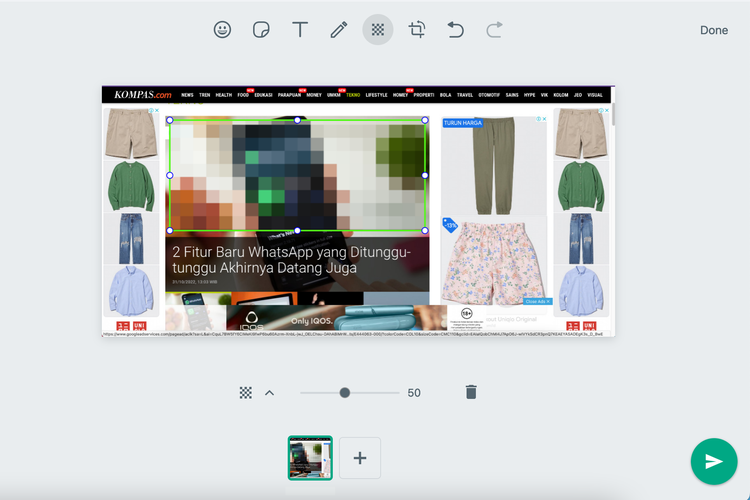 Ilustrasi fitur baru Whatsapp yang dapat memburamkan gambar (/Caroline Saskia Tanoto)
Ilustrasi fitur baru Whatsapp yang dapat memburamkan gambar (/Caroline Saskia Tanoto)- Buka aplikasi WhatsApp atau dari browser
- Pilih kontak yang ingin dikirimi gambar
- Klik ikon penjepit kertas dan klik gallery. Atau opsi lainnya drag (tarik) foto yang ingin dikirim ke ruang obrolan
- Klik ikon kotak menyerupai piksel
- Gambar yang dikirim akan muncul kotak yang otomatis memburamkan gambar
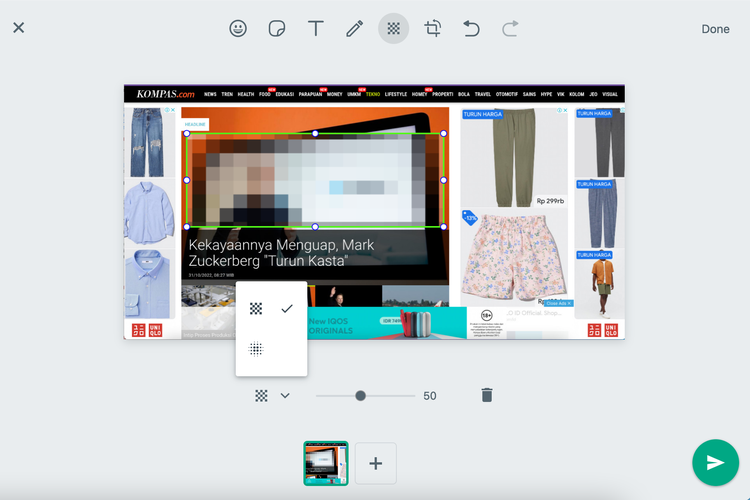 Ilustrasi fitur baru Whatsapp yang dapat memburamkan gambar
Ilustrasi fitur baru Whatsapp yang dapat memburamkan gambar- Ukuran dari efek buram tersebut bisa diperkecil dan diperbesar sesuai kebutuhan
- Bila ingin mengubah jenis efek buram yang dipakai, Anda bisa klik tanda panah ke bawah di samping ikon kotak-kotak
- Ketebalan efek juga bisa diatur. Semakin tinggi angkanya, gambar akan semakin buram, begitu sebaliknya.
- Ketika sudah selesai, klik “Done”
- Foto yang sudah diburamkan siap dikirim
Baca juga: Cara Ubah Huruf di WhatsApp Jadi Miring, Tebal, dan Dicoret
Cara blur foto/gambar WhatsApp di HP
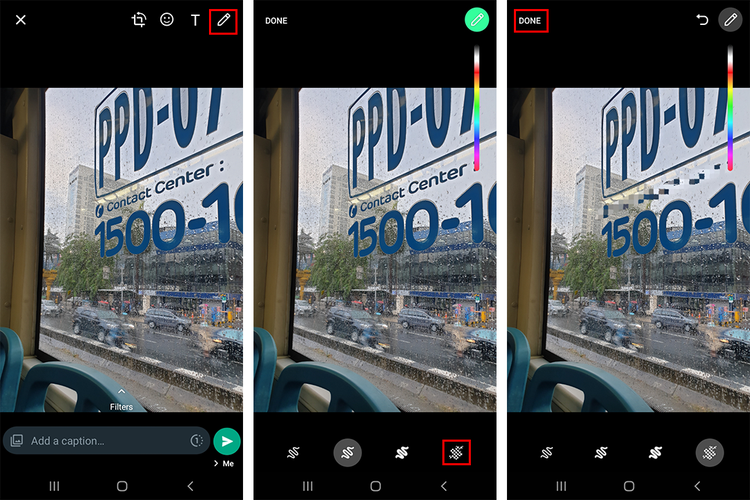 Tutorial blur foto di Whatsapp mobile versi Android (/Caroline Saskia Tanoto)
Tutorial blur foto di Whatsapp mobile versi Android (/Caroline Saskia Tanoto)- Buka aplikasi WhatsApp
- Pilih kontak yang ingin dikirimi gambar
- Klik ikon penjepit kertas
- Klik Gallery
- Pilih gambar yang ingin dikirim
- Klik ikon pensil di sisi kanan atas
- Ketuk ikon pensil paling kanan
- Coret bagian gambar yang ingin diburamkan
- Ketika sudah selesai, klik “Done”
- Foto yang sudah diburamkan siap dikirim
Baca juga: Fitur Anti Cepu WhatsApp Sudah Bisa Dicoba, Pesan Rahasia Makin Aman
Terkini Lainnya
- Netflix Buka Restoran, Bawa Konsep Serial dan Film Populer
- 2 Cara Menghentikan SMS Spam Iklan Pinjol yang Mengganggu
- Cara Blokir SMS Spam dan Promosi di HP Samsung
- MSI "Pede" Jual Konsol PC Handheld Lebih Mahal dari Asus dan Lenovo
- 4 Cara Bikin Kartu Ucapan Lebaran 2025 untuk Hampers, Cepat dan Bisa Cetak Sendiri
- Unboxing Moto G45 5G, HP Pertama Motorola "Comeback" ke RI
- Tablet "Flagship" Huawei MatePad Pro13.2 Meluncur, Bawa Fitur Olah Dokumen Level PC
- Motorola Resmi Kembali ke Indonesia, Bawa HP Moto G45 5G
- Ponsel Lipat Huawei Mate X6 Meluncur, Harga Rp 31 Jutaan
- Huawei Mate XT Ultimate Resmi Rilis Global, Smartphone Lipat Tiga Harga Rp 60 Juta
- Cara Menghapus Cache di HP Xiaomi dengan Mudah dan Praktis
- iPhone SE Tidak Ada Lagi, Ini Gantinya?
- Begini Kemampuan AI di PC Gaming Handheld MSI Claw 8 AI Plus
- Bocoran 4 Saudara Kembar Oppo Find X9
- 2 Cara Beli Tiket Kapal Feri Online untuk Mudik Lebaran 2025, Mudah dan Praktis
- 3 Cara Cek Kode Pos TV Digital dan Memasukkanya di Set Top Box
- 2 November, Siaran TV Analog di Jabodetabek Dipastikan Padam Selamanya
- Desain Oppo A58 Terungkap, Mirip Oppo A17
- WhatsApp dan Instagram Down Bergantian dalam Sepekan, Apa Penyebabnya?
- Elon Musk Jadi CEO Twitter Gantikan Parag Agrawal